# 일반적인 세팅 방법을 정리한 글입니다. 이런식으로 설정하면 일반적으로 출력은 된다 정도로 생각하시면 됩니다.
3DWOX & GCode
1. 3DWOX Desktop
sindoh사에서 제공하는 GCode 변환 툴입니다.
2. GCode
3D 프린터에서 인식할 수 있는 확장자라고 생각하시면 됩니다.
3D 모델링 데이터의 표준 형식이며, 색상없이 저장이 됩니다. 기계의 이동 경로 등을 제어하는데 사용되고 3D 프린터가 그래픽 파일을 읽기 위한 과정입니다.
3DWOX 사용법
1. 모델 불러오기
3DWOX Desktop을 실행하면 메뉴 - 파일 - 모델 불러오기를 선택합니다.

2. 모델 불러오기 및 모드 설정하기
모델을 불러왔다면 프린터 설정을 해야합니다. 자신이 가지고 있는 프린터 모델을 정확히 설정해주어야 3D 프린터에서 Gcode 파일을 인식할 수 있습니다.
여기서는 DP201 모델을 이용하고 있으니 DP201로 설정해 주겠습니다.
3DWOX에는 모드가 2가지가 있습니다.
간편 모드와 고급 모드가 있는데 저희는 고급 모드를 설정해주도록 하겠습니다.

3. 고급 모드 세팅하기
세팅 방식에 따라 3D 프린터 출력 품질이 달라집니다.
가장 기본적인 세팅방식을 설명해드리도록 하겠습니다. 프로파일은 재료를 PLA로 사용할 것이니 Sindoh PLA로 설정하였습니다.
레이어 높이가 낮을 수록 섬세한 출력이 가능합니다.
높이에 반비례하여 출력 시간이 길어집니다.유동적으로 변경해주세요(기본설정 0.2mm).
노즐온도는 180 ~ 230 사이로 맞춰주세요.
채우기 밀도는 자신의 모델링에 맞추어 설정해주세요(기본설정 20%).
서포트는 모델에 따라 유동적으로 설정해주세요. 서포트가 필요한 모델이라면 일반적으로 ‘모든곳’ 옵션을 사용합니다.

베드에 출력물의 접착력을 높여주는 옵션인 베드고정은 일반적으로 래프트 사용 합니다.
출력물에 크기에 비해 래프트의 크기가 너무 작으면 출력 후에 출력물과 래프트를 때어내기 힘들 수 있습니다.
일반적으로 5에서 8의 크기를 권장합니다.

세팅이 완료되면 적용 및 확인을 누르고 레이어 뷰어 를 클릭하여 최종적인 예상출력물과 예상 출력시간을 확인해주세요.
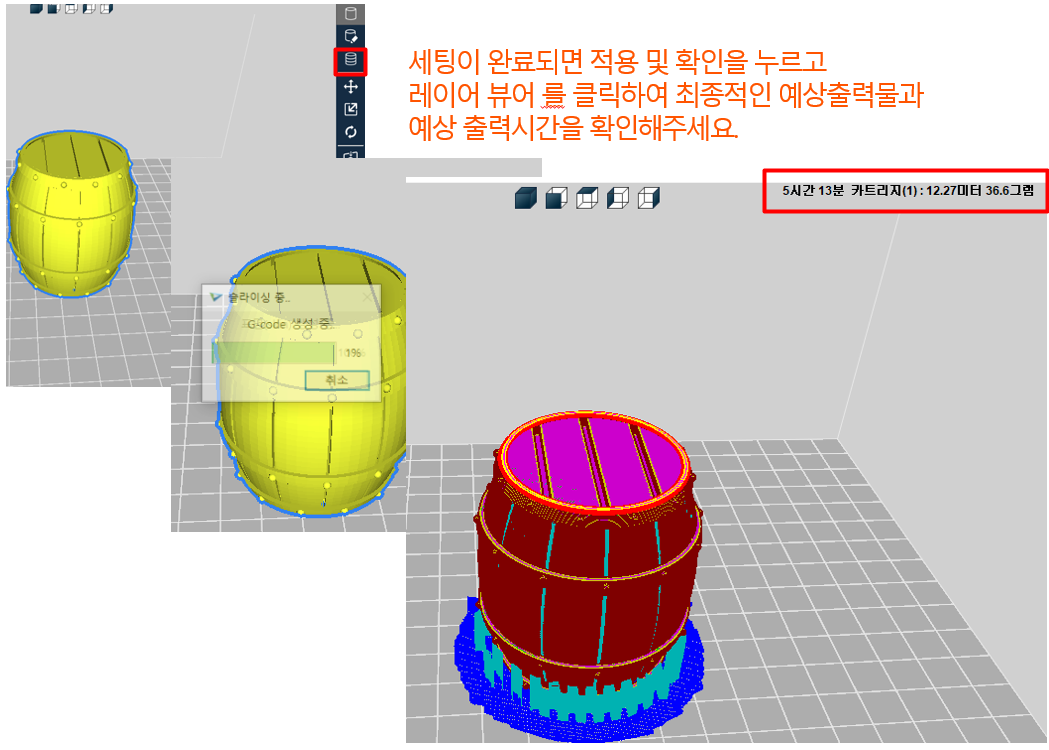
4. GCode 저장하기
출력시간이 길어질수록(중간 멈춤 현상 발생) 사이즈가 클수록(휘어짐 현상 발생) 제대로 출력이 안될 수 있습니다. Gcode 변환 후 출력시간이 길다면 채우기 밀도, 서포트 (초기 생성 타입, 베드 고정 타입) 등 수정하는 것을 추천합니다.
Gcode 변환 후에는 해당 Gcode파일에 대한 설정 변경이 불가능하니 신중히 해주세요.
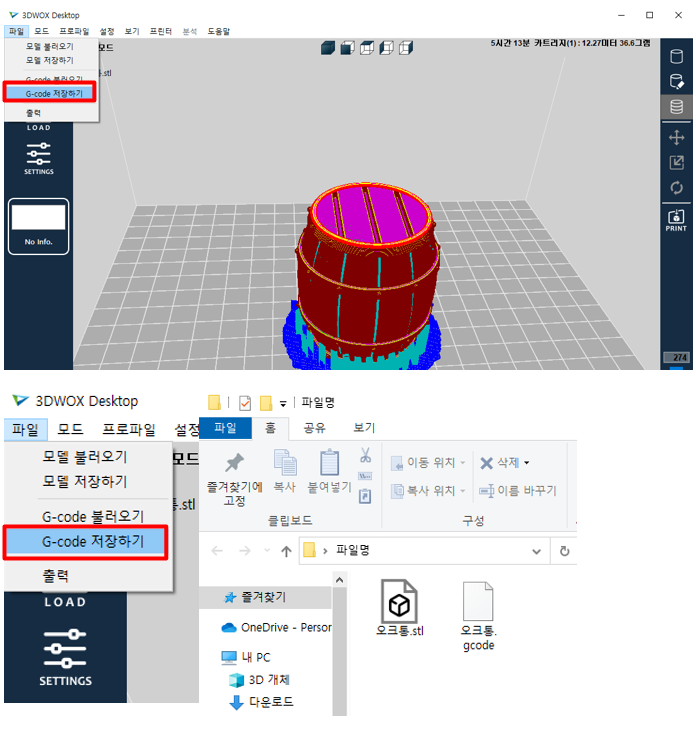
'업무 > 3D 프린터' 카테고리의 다른 글
| [3D프린터] Sindoh DP201 네트워크 설정 및 CAM 모니터링 (0) | 2023.03.27 |
|---|---|
| [3D프린터] G코드 해석 (0) | 2023.03.26 |
| [3D프린터] FDM 방식인 Sindoh DP201 에러 발생 시 해결 방안 (0) | 2023.03.12 |
| [3D 프린터] 3D 프린터 종류 (0) | 2023.03.11 |
| [3D프린터] 3D프린터란 (0) | 2023.03.11 |




댓글